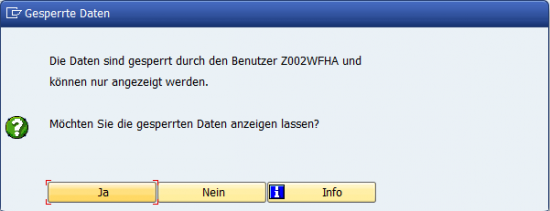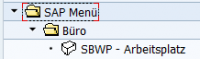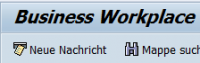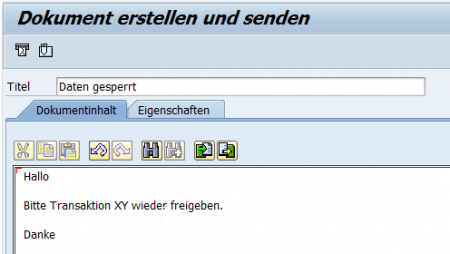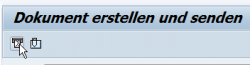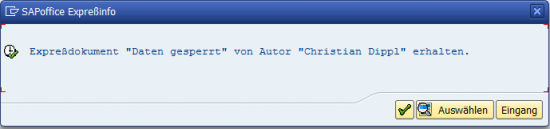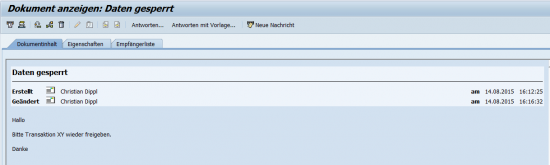Versenden von Express Mails in SAP: Unterschied zwischen den Versionen
Deko (Diskussion | Beiträge) (→Symptom) |
Toor (Diskussion | Beiträge) |
||
| (6 dazwischenliegende Versionen von einem anderen Benutzer werden nicht angezeigt) | |||
| Zeile 1: | Zeile 1: | ||
| − | === ''' | + | === '''Problem''' === |
(Beispiel:) Transaktionen oder Tabellen sind durch einen anderen User gesperrt.<br /> | (Beispiel:) Transaktionen oder Tabellen sind durch einen anderen User gesperrt.<br /> | ||
| Zeile 7: | Zeile 7: | ||
|} | |} | ||
| − | In diesem Fall kann es hilfreich sein, den sperrenden SAP User mittels einer Express Mail darauf hinzuweisen, die gesperrte Transaktion wieder freizugeben.<br /> | + | In diesem Fall kann es hilfreich sein, den sperrenden SAP User mittels einer Express Mail darauf hinzuweisen,<br> |
| + | die gesperrte Transaktion wieder freizugeben.<br /> | ||
=== '''Ursache und Lösung''' === | === '''Ursache und Lösung''' === | ||
| − | Innerhalb eines Systems können Transaktionen oder Tabellen oft nur von einem User gleichzeitg verwendet | + | Innerhalb eines Systems können Transaktionen oder Tabellen oft nur von einem User gleichzeitg verwendet bzw. bearbeitet werden. Für jeden anderen User sind die Daten dann zur Bearbeitung gesperrt. Der sperrende SAP User kann nun mittels einer Express Mail darauf hingewiesen werden, die gesperrte Transaktion wieder freizugeben.<br /> |
| − | bzw. bearbeitet werden. Für jeden anderen User sind die Daten dann zur Bearbeitung gesperrt. | ||
| − | Der sperrende SAP User kann nun mittels einer Express Mail darauf hingewiesen werden, | ||
| − | die gesperrte Transaktion wieder freizugeben.<br /> | ||
<br /> | <br /> | ||
| Zeile 21: | Zeile 19: | ||
| [[Datei:Express Mails 2.png|left|thumb|200px]] | | [[Datei:Express Mails 2.png|left|thumb|200px]] | ||
|} | |} | ||
| − | Über | + | Über „''neue Nachricht''“ wird eine neue Nachricht erzeugt.<br /> |
{| | {| | ||
|- | |- | ||
| [[Datei:Express Mails 3.png|left|thumb|200px]] | | [[Datei:Express Mails 3.png|left|thumb|200px]] | ||
|} | |} | ||
| − | Titel und Text eingeben.<br /> | + | ''Titel'' und ''Text'' eingeben.<br /> |
{| | {| | ||
|- | |- | ||
| [[Datei:Express Mails 4.png|left|thumb|450px]] | | [[Datei:Express Mails 4.png|left|thumb|450px]] | ||
|} | |} | ||
| − | Der Empfänger kann direkt eingegeben oder über F4 ausgewählt werden. | + | Der Empfänger kann direkt eingegeben oder über ''F4'' ausgewählt werden. Häkchen bei „''Express Mail''“ nicht vergessen.<br /> |
| − | Häkchen bei | ||
{| | {| | ||
|- | |- | ||
| [[Datei:Express Mails 5.png|left|thumb|550px]] | | [[Datei:Express Mails 5.png|left|thumb|550px]] | ||
|} | |} | ||
| − | Anschließend | + | Anschließend „''Senden''“ klicken.<br /> |
{| | {| | ||
|- | |- | ||
| Zeile 47: | Zeile 44: | ||
| [[Datei:Express Mails 7.png|left|thumb|550px]] | | [[Datei:Express Mails 7.png|left|thumb|550px]] | ||
|} | |} | ||
| − | Über | + | Über „''Auswählen''“ kann die Nachricht sofort vom Empfänger angezeigt werden.<br /> |
{| | {| | ||
|- | |- | ||
| Zeile 57: | Zeile 54: | ||
=== '''Kontakt''' === | === '''Kontakt''' === | ||
Wenn Sie Fragen oder Anmerkungen zu diesem Artikel haben, melden Sie sich bitte bei uns:<br /> | Wenn Sie Fragen oder Anmerkungen zu diesem Artikel haben, melden Sie sich bitte bei uns:<br /> | ||
| − | mailto:techcorner@max-it.de.<br /> | + | [http://mailto:techcorner@max-it.de techcorner@max-it.de].<br /> |
| − | Über m.a.x. Informationstechnologie AG: <br /> | + | <br /> |
| − | + | '''Über m.a.x. Informationstechnologie AG:''' <br /> | |
| − | + | m.a.x. it ist seit über 30 Jahren Ihr IT-Dienstleister und bietet maßgeschneiderte Lösungen und Services in den Bereichen Cloud, Cybersecurity, Netzwerk, Windows, Linux und Softwareentwicklung, um die Digitalisierung von Unternehmen voranzutreiben. | |
| − | |||
<br /> | <br /> | ||
Aktuelle Version vom 14. April 2023, 13:33 Uhr
Inhaltsverzeichnis
Problem
(Beispiel:) Transaktionen oder Tabellen sind durch einen anderen User gesperrt.
In diesem Fall kann es hilfreich sein, den sperrenden SAP User mittels einer Express Mail darauf hinzuweisen,
die gesperrte Transaktion wieder freizugeben.
Ursache und Lösung
Innerhalb eines Systems können Transaktionen oder Tabellen oft nur von einem User gleichzeitg verwendet bzw. bearbeitet werden. Für jeden anderen User sind die Daten dann zur Bearbeitung gesperrt. Der sperrende SAP User kann nun mittels einer Express Mail darauf hingewiesen werden, die gesperrte Transaktion wieder freizugeben.
Express Mails können über den Arbeitsplatz verschickt werden (Transaktion SBWP).
Über „neue Nachricht“ wird eine neue Nachricht erzeugt.
Titel und Text eingeben.
Der Empfänger kann direkt eingegeben oder über F4 ausgewählt werden. Häkchen bei „Express Mail“ nicht vergessen.
Anschließend „Senden“ klicken.
Der Empfänger wird bei seiner nächsten Aktion im System via Express Mail benachrichtigt.
Über „Auswählen“ kann die Nachricht sofort vom Empfänger angezeigt werden.
Natürlich lässt sich auf diese Weise auch jede andere Art von Nachrichten innerhalb eines Systems verschicken.
Kontakt
Wenn Sie Fragen oder Anmerkungen zu diesem Artikel haben, melden Sie sich bitte bei uns:
techcorner@max-it.de.
Über m.a.x. Informationstechnologie AG:
m.a.x. it ist seit über 30 Jahren Ihr IT-Dienstleister und bietet maßgeschneiderte Lösungen und Services in den Bereichen Cloud, Cybersecurity, Netzwerk, Windows, Linux und Softwareentwicklung, um die Digitalisierung von Unternehmen voranzutreiben.
Tags
SAP, Express Mail